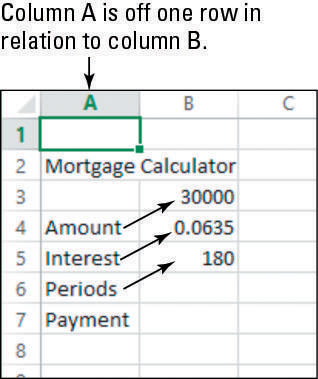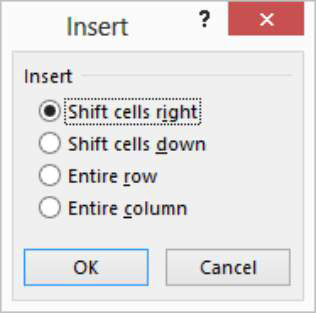V Excelu 2013 můžete vkládat a odstraňovat jednotlivé buňky nebo dokonce rozsahy, které úhledně neodpovídají celým řádkům nebo sloupcům. Když tak učiníte, okolní buňky se posunou. V případě vložení se buňky přesunou dolů nebo vpravo od oblasti, kam se vkládají nové buňky. V případě smazání se buňky posunou nahoru nebo doleva, aby vyplnily prázdné místo.
Smazání buňky se liší od vymazání obsahu buňky a to se projeví, když začnete pracovat s jednotlivými buňkami a rozsahy. Když vymažete obsah, samotná buňka zůstane. Když odstraníte samotnou buňku, sousední buňky se posunou.
Při posouvání buněk je Excel dostatečně chytrý na to, aby se při vkládání nebo odstraňování buněk snažil odhadnout, kterým směrem se má stávající obsah přesunout. Pokud máte obsah hned napravo od smazané buňky, například jej Excel posune doleva. Pokud máte obsah bezprostředně pod smazanou buňkou, Excel jej posune nahoru. Stále to však můžete podle potřeby přepsat.
V následujícím cvičení vkládáte a odstraňujete buňky.
V souboru hypotéky lekce 5 z předchozího cvičení vyberte A1:A6 a poté zvolte Domů→Odstranit.
Excel odhadne, že chcete přesunout existující obsah doleva, a udělá to.
Klepněte na buňku A1 a vyberte Domů → Vložit.
Excel odhadne, že chcete přesunout existující obsah dolů, což je nesprávné. Obsah ve sloupci B je o jeden řádek mimo, jak je znázorněno na tomto obrázku.
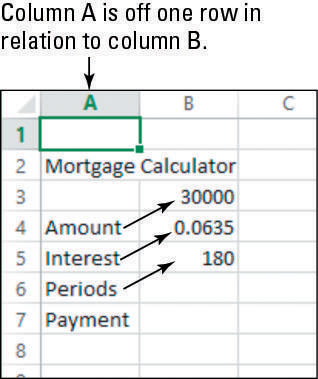
Stisknutím Ctrl+Z zrušíte vkládání; poté na kartě Domů klikněte na šipku dolů napravo od tlačítka Vložit a zvolte Vložit buňky.
Otevře se dialogové okno Vložit, jak je znázorněno na obrázku.
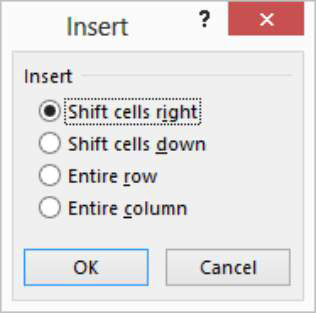
Vyberte Shift Cells Right a poté klikněte na OK.
Vloží se nová buňka A1 a předchozí obsah A1 se přesune do B1.
Uložte změny do sešitu.